thinkpad如何更改此电脑图标
1、先打开电脑,然后点击开始。
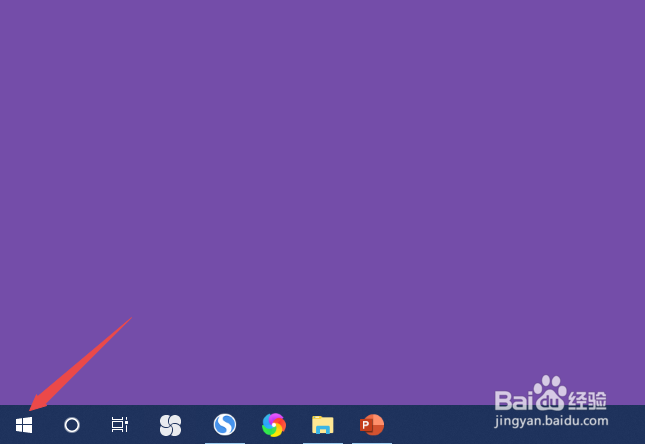
3、然后点击个性化。
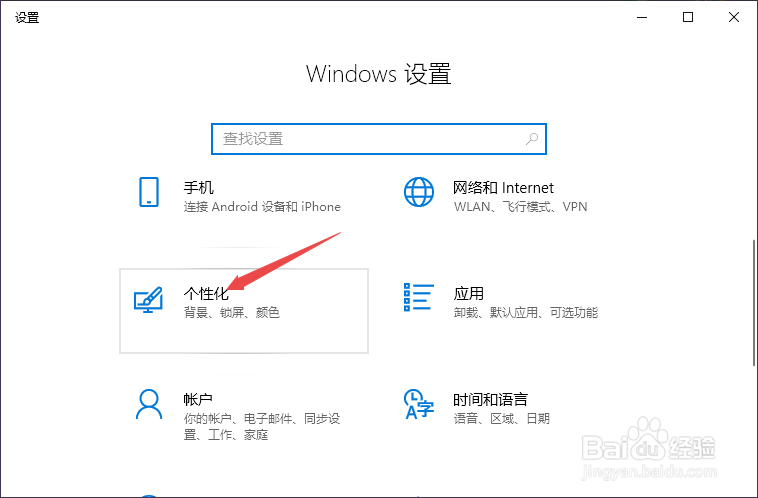
5、然后点击桌面图标设置。

7、然后点击选中一个图标,之后点击确定。
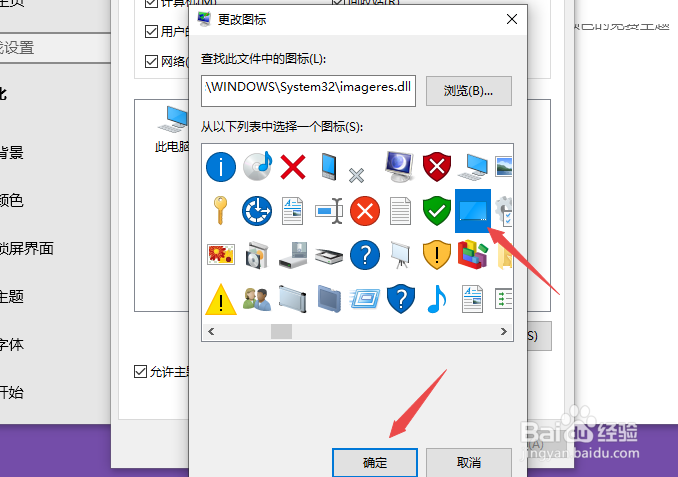
9、总结:1、点击开始。2、点击设置。3、点击个性化。4、点击主题。5、点击桌面图标设置。6、点击选中此电脑,之后点击更改图标。7、点击选中一个图标,之后点击确定。8、点击应用和确定即可。
1、先打开电脑,然后点击开始。
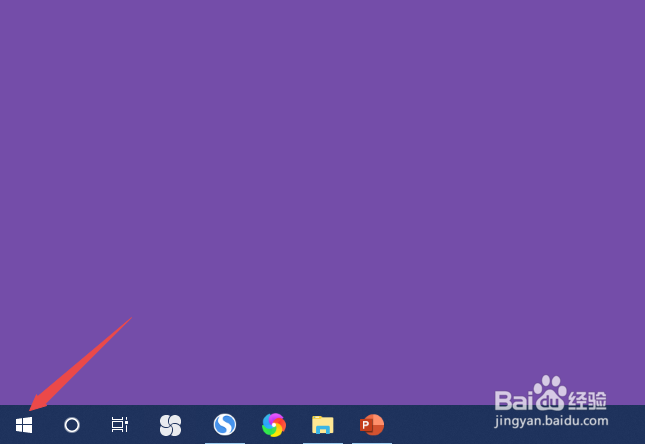
3、然后点击个性化。
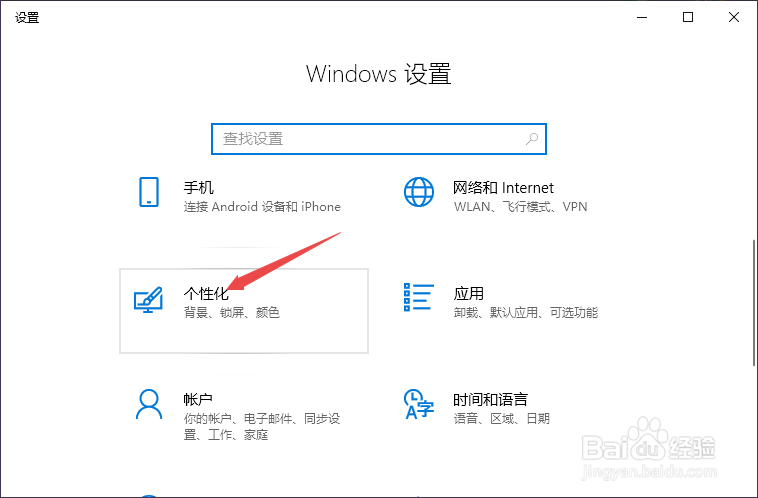
5、然后点击桌面图标设置。

7、然后点击选中一个图标,之后点击确定。
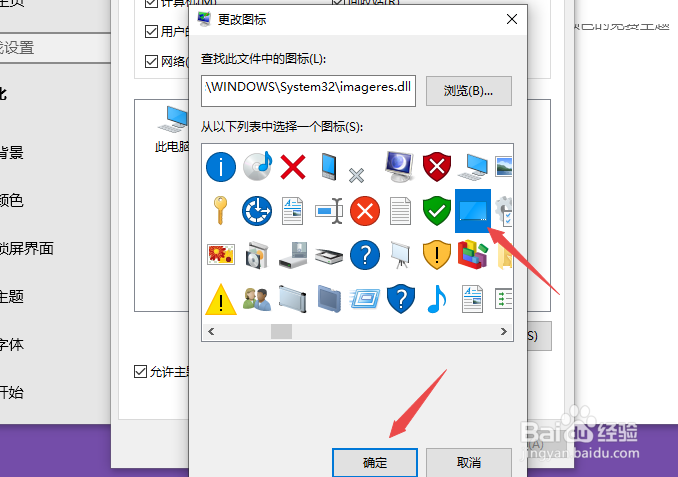
9、总结:1、点击开始。2、点击设置。3、点击个性化。4、点击主题。5、点击桌面图标设置。6、点击选中此电脑,之后点击更改图标。7、点击选中一个图标,之后点击确定。8、点击应用和确定即可。